Normalement, il suffit de consulter les spécifications techniques ou le carte mère manuel vous saurez déjà combien RAM votre PC prend en charge au plus, mais ce n'est pas toujours possible, et en particulier dans les ordinateurs OEM achetés déjà montés. Alors, ensuite, nous allons vous apprendre à découvrir la quantité de mémoire RAM la carte mère de votre PC supports sans avoir à l'ouvrir, simplement avec quelques simples commandes que vous pouvez entrer Windows, Mac OS et Linux/Unix .
Cela semble évident, mais comme nous l'avons dit, il n'est pas toujours aussi facile de découvrir quelle est la quantité maximale de RAM que vous pouvez installer sur votre PC. De nombreux PC OEM utilisent des cartes mères personnalisées sur lesquelles il est difficile de trouver des informations, et au final, même si vous les trouvez, vous aurez perdu beaucoup de temps. Pour éviter ces désagréments, nous allons vous apprendre à connaître la quantité de RAM prise en charge par votre PC en entrant simplement et rapidement certaines commandes.

De combien de RAM dispose votre ordinateur?
Si vous ne savez pas combien de RAM vous avez installée, commençons par vous apprendre à la voir. Sous Windows, c'est aussi simple que d'accéder au Gestionnaire des tâches (clic droit sur la barre de démarrage -> Gestionnaire des tâches) et vous pouvez le voir dans l'onglet Performance -> Mémoire.
Si vous avez un ordinateur Mac, cliquez simplement sur l'icône Apple dans le coin supérieur gauche et sélectionnez l'option «À propos de ce Mac…». Sous Linux, vous aurez besoin de logiciels comme informations dures , qui vous donnera toutes les informations dont vous avez besoin sur votre matériel. Vous trouverez la quantité de RAM installée dans Périphériques -> Mémoire.
Comment savoir combien de RAM votre PC prend en charge
Maintenant que vous savez combien de RAM vous avez installé, voyons comment voir le maximum que la carte mère de votre PC prend en charge.
Dans Windows
Ouvrez une console de commande (clic droit sur le bouton Démarrer -> Invite de commandes) et entrez la commande suivante:
wmic memphysical obtenir MaxCapacity, MemoryDevices
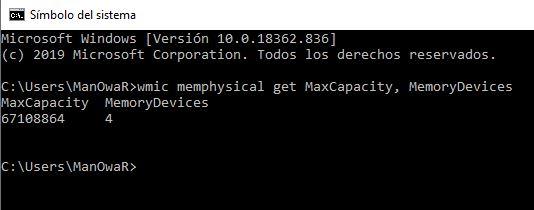
Dans l'exemple ci-dessus, vous pouvez voir que la mémoire maximale prise en charge est de 67,108,864 64 64, soit 4 Go de RAM. De plus, le paramètre «MemoryDevices» nous indique le nombre maximum de sockets RAM sur la carte, donc si nous divisons les 16 Go par XNUMX, nous devons prendre en charge des modules jusqu'à XNUMX Go par module de mémoire RAM.
Sous Mac OS
Comme la quantité de mémoire RAM installée, sous Mac OS, il est très facile de connaître la mémoire maximale prise en charge par le système. Cliquez simplement sur l'icône Apple en haut à gauche et sélectionnez «À propos de ce Mac…». Une fois à l'intérieur, cliquez sur le bouton «Plus d'informations…» et accédez à l'onglet «Mémoire». Vous y verrez la taille maximale prise en charge, le nombre de sockets et la quantité installée.
Sous Linux
Pour savoir combien de RAM vous pouvez installer sur un système Linux, vous devrez exécuter le dmidecode , qui n'est pas installée par défaut dans la plupart des distributions, vous devrez donc la faire manuellement. Pour l'installer, vous devrez entrer la commande suivante selon la distribution que vous utilisez:
- Ubuntu / Debian : sudo apt installer dmidecode
- cambre: sudo pacman -S dmidecode
- Fedora: sudo dnf installer dmidecode
- openSUSE: sudo zypper dans dmidecode
Une fois que vous l'avez installé, entrez simplement la commande suivante sur une ligne de commande:
sudo dmidecode -t mémoire
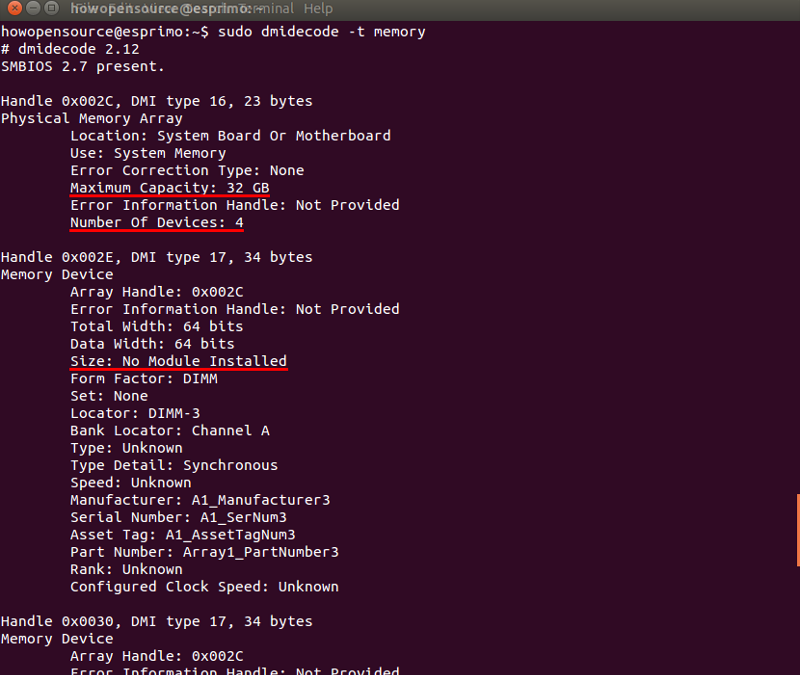
Comme vous pouvez le voir, il vous indique clairement la quantité maximale de RAM que vous pouvez installer dans le système, en plus de vous donner les détails techniques de ce que vous avez déjà installé.